Fonction ROMAN d'Excel
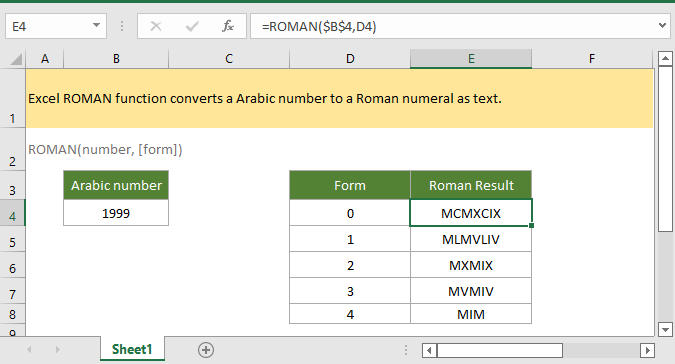
Si vous souhaitez suivre ce tutoriel, veuillez télécharger la feuille de calcul exemple.
Description
La fonction ROMAN d'Excel convertit un nombre arabe en chiffre romain sous forme de texte.
Syntaxe et arguments
Syntaxe de la formule
Arguments
|
Valeur de retour
La fonction ROMAN renvoie un chiffre romain sous forme de texte.
Erreurs
Une valeur d'erreur #NOM? se produit lorsque l'argument nombre n'est pas une valeur numérique.
Une valeur d'erreur #VALEUR! se produit lorsque
-- L'argument nombre > 3999, ou < 0
-- L'argument forme n'est pas l'une des valeurs 0,1,2,3,4,VRAI ou FAUX.
Remarques
La fonction ROMAN tronque les nombres décimaux en nombres entiers, par exemple, ROMAN(1,6)=I.
Version
Excel 2003
Utilisation et exemples
Exemple : utilisation de base
Le nombre arabe est dans B4, pour le convertir en nombre romain sous différentes formes dans les cellules D4:D8, veuillez entrer la formule comme suit :
=ROMAN($B$4;D4)//ou utilisez directement le nombre et la forme dans la fonction =ROMAN(1999;0)
Appuyez sur la touche Entrée pour obtenir le résultat, puis faites glisser la poignée de recopie automatique vers le bas des cellules pour obtenir des chiffres romains sous d'autres formes.

Fonctions connexes :
Fonction ALEA d'Excel
La fonction ALEA renvoie un nombre aléatoire compris entre 0 et 1.
Fonction ALEA.ENTRE.BORNES d'Excel
La fonction ALEA.ENTRE.BORNES renvoie un nombre aléatoire compris entre deux nombres donnés.
Fonction PLANCHER d'Excel
La fonction PLANCHER arrondit un nombre donné à l'entier inférieur multiple du seuil spécifié.
Fonction PLANCHER.MATH d'Excel
La fonction PLANCHER.MATH d'Excel arrondit un nombre donné à l'entier inférieur ou au multiple le plus proche du seuil spécifié.
Les meilleurs outils de productivité pour Office
Kutools pour Excel - Vous aide à vous démarquer de la foule
Kutools pour Excel compte plus de 300 fonctionnalités, garantissant que ce dont vous avez besoin est à portée d'un clic...
Office Tab - Activer la lecture et l'édition par onglets dans Microsoft Office (y compris Excel)
- Une seconde pour passer entre des dizaines de documents ouverts !
- Réduit de centaines le nombre de clics souris pour vous chaque jour, dites adieu à la main de la souris.
- Augmente votre productivité de 50 % lors de la visualisation et de l'édition de plusieurs documents.
- Apporte des onglets efficaces à Office (y compris Excel), tout comme Chrome, Edge et Firefox.
